Hlavní obrazovka (MB series / iB series)
Můžete spustit software nebo otevřít příručky.
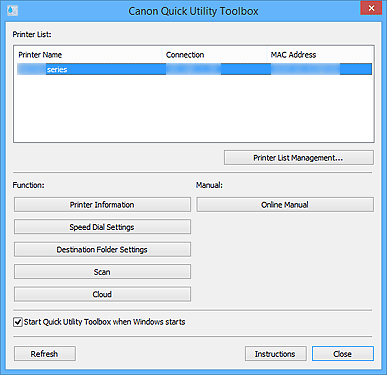
- Seznam tiskáren (Printer List)
-
Zobrazuje seznam tiskáren obsahující tiskárny nainstalované v počítači, které podporují nabídku Quick Utility Toolbox. Zobrazí se také tiskárny přidané prostřednictvím tlačítka Přidat tiskárnu... (Add Printer...) v dialogovém okně Správa tiskárny (Printer Management).
 Důležité
Důležité- Pokud je tiskárna, která je připojená k jednomu počítači, sdílená v síti a používaná z více počítačů, nemusí být některé funkce k dispozici.
 Poznámka
Poznámka-
Pokud používáte tiskárnu řady MB nebo iB series a tiskárna se nezobrazí, nainstalujte driver tiskárny nebo drivery MP Drivers z instalačního disku CD-ROM nebo našeho webu.
Po instalaci driveru tiskárny nebo driverů MP Drivers se tiskárna automaticky zobrazí v nabídce Seznam tiskáren (Printer List).
- Správa seznamu tiskáren... (Printer List Management...)
-
Kliknutím zobrazíte dialogové okno Správa tiskárny (Printer Management) umožňující správu (přidání, nastavení atd.) tiskáren v nabídce Seznam tiskáren (Printer List).
 Poznámka
Poznámka- Pokud používáte operační systém Windows XP, tlačítko Správa seznamu tiskáren... (Printer List Management...) se nezobrazí.
- Funkce (Function)
-
Zobrazí položky podporované tiskárnou vybranou v nabídce Seznam tiskáren (Printer List) a dostupné funkce.
- Informace o tiskárně (Printer Information)
-
Spustí webový prohlížeč, ve kterém můžete zkontrolovat informace o tiskárně nebo používat funkce programu.
 Důležité
Důležité- Aby bylo možné tuto funkci použít, je nutné tiskárnu propojit prostřednictvím sítě s počítačem.
 Poznámka
Poznámka- Když se zobrazí obrazovka pro ověřování, je třeba zadat uživatelské jméno a heslo. Podrobnosti najdete v části Heslo správce.
- Nastavení rychlé volby (Speed Dial Settings)
- Spustí Nástroj pro rychlou volbu, pomocí kterého můžete upravovat faxová/telefonní čísla zaregistrovaná na tiskárně.
- Nastavení cílové složky (Destination Folder Settings)
-
Spustí nástroj Folder Setting Utility, ve kterém můžete nastavit síťovou složku jako cílové umístění pro naskenované obrázky z ovládacího panelu tiskárny a pro data přijatých faxů.
 Důležité
Důležité- Aby bylo možné tuto funkci použít, je nutné tiskárnu propojit prostřednictvím sítě s počítačem.
- Skenovat (Scan)
- Spustí program IJ Scan Utility, pomocí kterého můžete skenovat fotografie, dokumenty apod.
- Cloud
- Spustí webový prohlížeč a zobrazí Canon Inkjet Cloud Printing Center. Pomocí cloudové funkce tiskárny můžete registrovat/spravovat aplikace nebo kontrolovat stav tisku, chyby, stav inkoustu a další informace o tiskárně ze smartphonů a tabletů.
 Poznámka
Poznámka- Položky zobrazené v seznamu Funkce (Function) a dostupné funkce se liší v závislosti na tiskárně vybrané v nabídce Seznam tiskáren (Printer List).
- Podrobnosti o příslušném softwaru naleznete v Příručka online, kterou zobrazíte kliknutím na položku Příručka online (Online Manual).
- Příručka (Manual)
-
- Příručka online (Online Manual)
- Otevře příručku k tiskárně vybrané v nabídce Seznam tiskáren (Printer List).
- Spustit program Quick Utility Toolbox při spuštění systému Windows (Start Quick Utility Toolbox when Windows starts)
- Toto políčko zaškrtněte, chcete-li, aby se program Quick Utility Toolbox spustil při spuštění systému Windows.
- Obnovit (Refresh)
- Kliknutím na tlačítko obnovíte zobrazený obsah.
- Pokyny (Instructions)
- Otevře tuto příručku.

